Реклама
Уграђена апликација Нотес на иПхонеу и иПаду постала је моћан алат за организацију. У иОС 11, Аппле додаје функције које би му могле помоћи да се надмеће са популарнијим апликацијама за узимање белешки попут ОнеНоте Једини водич за ОнеНоте који ће вам икада требатиОнеНоте је моћна апликација за узимање белешки. То је цросс-платформа и добро интегрирана у Мицрософт Оффице. Прочитајте овај водич да бисте постали ОнеНоте про! Опширније и Еверноте Како се користи Еверноте: Неслужбени приручникУчење како самостално користити Еверноте траје дуго времена. Због тога смо саставили овај водич како бисмо вам показали како да у потпуности искористите најважније карактеристике Еверноте-а. Опширније .
Напомене није било редизајниран попут контролног центра Шта је ново у иОС-у 11? Нове функције које долазе на ваш иПхонеЕво свега што долази на ваш иПхоне и иПад са доласком иОС-а 11 касније 2017. године. Опширније , али добија приличан део нових, корисних функција. Ако у прошлости нисте много користили Нотес, ви
можда желите почети одмах Да ли би требало да користите Аппле-ове белешке за иОС и ОС Кс?Аппле Нотес за први пут од свог издања можда би требало размотрити и за ОС Кс и иОС. Опширније .Данас ћемо погледати неке од функција у иОС-у 11 и како их користити.
Побољшано обликовање у напоменама
Форматирање текста у претходним верзијама Нотеса било је прилично ограничено. Могли бисте се пријавити Наслов, Хеадинг или Тело стилова који користе Форматирање дугме. Одважан, Италицс, и Подвући може се применити ако додирнете и задржите изабрани текст да бисте приступили скочном менију.
Напомене у иОС-у 11 добијају неке додатне опције форматирања, као што су Прецртавање и Моноспацед. Испуњене, тачкасте и нумерисане листе су и даље доступне. Али сада можете да повећате или смањите и увлачење текста. Увлачењем унутар листе прилагодиће се обележавање ставки листе, пружајући основну карактеристику обриса у напоменама.
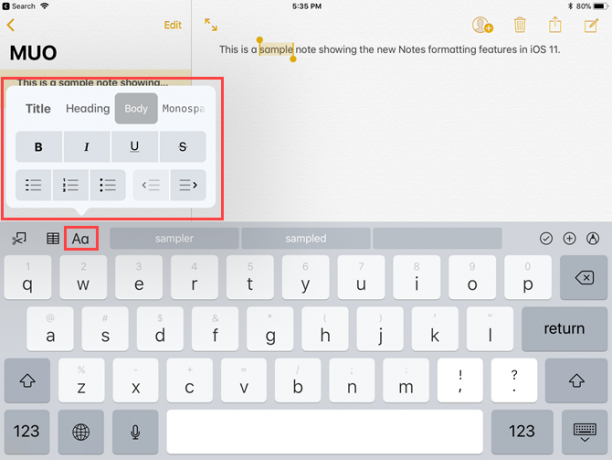
Табеле у напоменама
Подршка за табеле је коначно додата напоменама у иОС-у 11, што вам омогућава да боље организујете информације у својим белешкама. Можете их креирати и уређивати, додавати и брисати редове и ступце.
Столови који улазе https://t.co/kMi3UK5a68 у иОС-у 11 Нисам сигуран колико озбиљно желите своје белешке, али апликација за белешке покрила је моје потребе.
- Хјалти Јакобссон (@хјалтиј) 18. јула 2017
Додирните дугме табеле да бисте на курсор уметнули табелу две по две. Када додирнете ћелију, поред ретка и изнад колоне у којој се налази курсор појављују се тастери менија са три тачке. Помоћу ових тастера менија уносите и бришите редове и ступце.
Можете копирати или избрисати читаву табелу, претворити је у текст и чак поделити вашу таблицу у друге апликације као што су пошта, порука, Фацебоок и Твиттер.
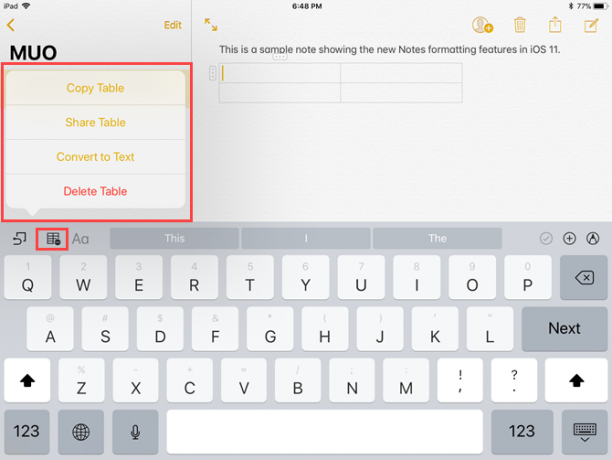
Цртежи на линији
Понекад је лакше записати нешто уместо да га куцате. У претходним верзијама Нотеса било је могуће или уписати или нацртати, али не и обе - тако да ћете морати да креирате нову белешку да бисте нешто нацртали.
Испробали смо цртеж на иПад Про-у са Аппле Пенцил-ом данас први пут у апликацији Нотес. Леп! пиц.твиттер.цом/5јХА51к4рј
- Себастиан (@себастианметел) 20. јула 2017
У иОС-у 11 можете уписати напомену, нацртати нешто у истој ноти, а затим наставити да куцате, ако желите. Једноставно додирните икону оловке у доњем десном углу и почните да цртате. Тапните на Икс икона на истом месту да бисте се вратили куцању.
Ако сте хтели раније да цртате у Нотесу, морали сте да креирате нову. У иОС 11 можете уписати неки текст, а затим нацртати нешто у истој биљешци. Ово постаје још боље ако имате иПад Про са Аппле Пенцил Аппле Пенцил вс. Површинска оловка: оловка над супстанцом?Ниска стилус је нарасла, али да ли би требало да одаберете Аппле или Мицрософт? Опширније .
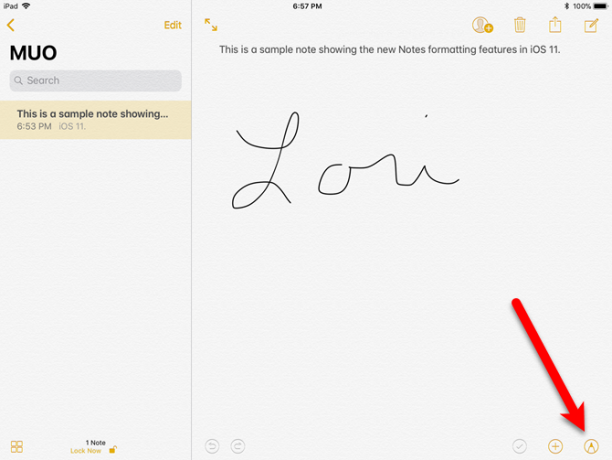
Припишите белешке на врх листе
Док додајете нове белешке у свеске или мењате постојеће у Белешкама, оне се додају или премештају на врх листе. Дакле, све важне белешке које наводите често се непрестано гурају низ листу осим ако их не промените.
Хух. ТИЛ можете напомени у Белешке на врх своје мапе. Да ли је то ствар за иОС 11 или је то одувек постојала?
- Стеве Т-С (@строугхтонсмитх) 11. јула 2017
Белешке у иОС-у 11 сада омогућавају да се белешке прикваче на врх листе. Превуците прстом десно по ноти и додирните икону тхумбтацк. Тхе Закачено појављује се наслов и све приквачене белешке остају на врху листе чак и када додајете нове белешке или мењате постојеће.
Можете закачити више белешки. Али будите опрезни. Ако закачите превише, почеће тешко да нађете белешке на прикваченој листи.
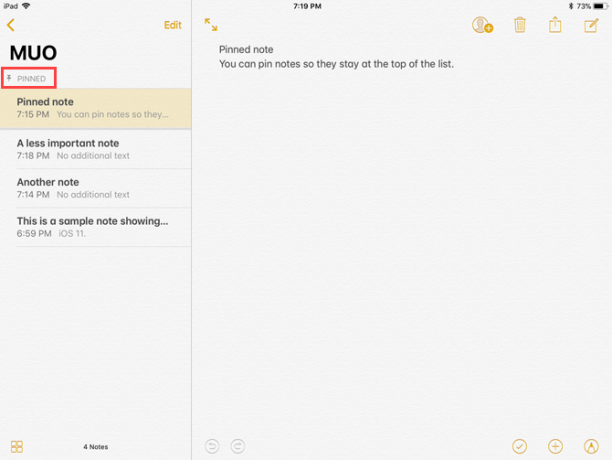
Пређите прстом да бисте закључали белешку
Ако сте забринути због заштите података у својим белешкама, Нотес пружа начин да шифрирајте белешке Држите белешке приватнима: 5 шифрованих алтернатива Еверноте-уЕверноте не шифрира и не осигурава своје биљешке према заданим поставкама. Ако тражите апликацију за шифроване белешке, испробајте ове алтернативе. Опширније закључавајући их појединачно.
Закључавање биљешки у апликацији Нотес користило се за употребу дељеног листа када је била отворена. Сада је закључавање белешки постало лакше. Не морате да отварате белешку да бисте је закључали, само је превуците прстом налево на листи и додирните закључати икона.
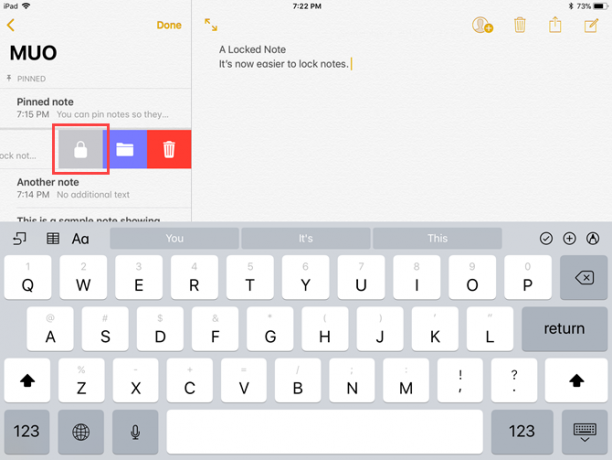
Линије и мреже за белешке
Ако волите да пишете рукописне белешке, ново Линес & Гридс функција ће бити врло корисна. На позадину белешке можете применити различите обрасце са обрубљеним мрежама или на решетки, чинећи то попут писања на подлошку.
Ова функција ће бити посебно корисно за иПад Про кориснике Преглед иПад Про 10.5: Да ли је најбољи иПад добар?ИПад Про од 9,7 инча био је најкраће живјети таблет у Апплеовој историји, преживио је само 15 мјесеци прије него што га је наслиједио нови 10,5 инчни модел. Тако да 0,8 инча чини довољно за затварање ... Опширније који такође користе Аппле Пенцил. ИПад Про можете да претворите у преносник у пуној величини. Ако немате Оловку, можете користити готово било који други писач за писање по линијама или мрежи. За тестирање сам користио писач који није у покрету, а који није Блуетоотх Адонит Јот Про.
Отворите нову или постојећу белешку и додирните икону Дели на врху екрана. Затим додирните Линес & Грид икону на листи дељења. Изаберите између линија и решетки различитих величина у пољу Линес & Гридс Дијалог. Да бисте уклонили линије или решетку, тапните на празну страницу. Уклањање линија или решетке из белешке не брише њен садржај.
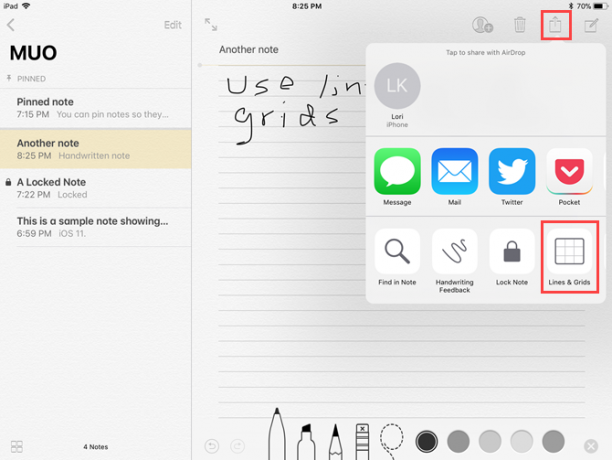
Претражите руком писане белешке
Било да водите белешке на рукопису иПад Про користећи Аппле Пенцил Побољшајте своје белешке уз Аппле Пенцил и иПад ПроПомоћу ових савета и трикова заиста можете најбоље искористити своје Аппле Пенцил и иПад Про. Опширније или на иПад Аир-у или Мини-у с обичним оловком, веома је корисно претражити ваше руком писане белешке. Белешке у иОС-у 11 омогућавају вам да учините управо то.
Не постоји оптичка функција препознавања знакова (ОЦР) у Нотесима и не можете претворити рукопис у текст, али можете претраживати руком написане белешке.
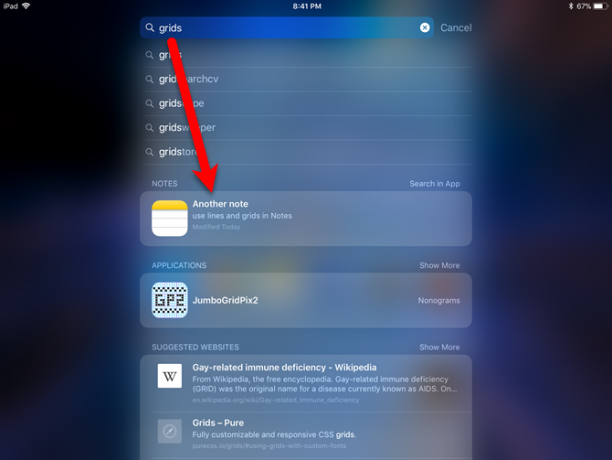
Све рукописне белешке индексиране су са рефлекторима. Унесите реч или фразу у оквир Спотлигхт на вашем иПхоне или иПад и видећете белешке које садрже рукописну верзију онога што сте уписали у центру пажње.
Руком писане белешке такође се синхронизују преко иЦлоуд-а, тако да ће све белешке које ручно пишете на вашем иПаду моћи претраживати на вашем иПхоне-у, и обрнуто.
Скенирајте документе у белешке користећи камеру свог уређаја
Ако желите скенирајте документе попут потврда у свој иПхоне Најбоље апликације за примање за скенирање, праћење и управљање рачунимаОве апликације за скенирање рачуна ће вам помоћи да скенирате, сачувате и организујете сваки рачун за ваше личне или пословне потребе. Опширније да би их држали при руци и организовано, постоји неколико апликација које попуњавају тај рачун. Уз иОС 11, Аппле-овој апликацији Нотес сада се придружује та екипа.
Направите нову белешку или отворите постојећу, а затим тапните на икону плус а затим следећи Скенирање докумената. Белешке ће тражити да приступите вашој камери. Направите слику документа и подесите оквир који се приказује преко слике тако да укључи део слике који желите. Славина Задржи скенирање и онда сачувати.
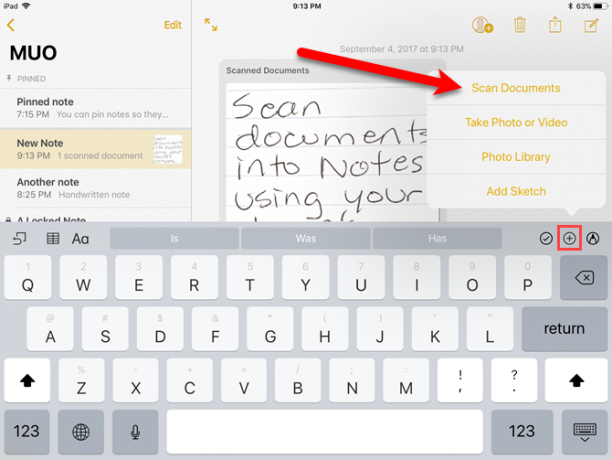
Скенирани документ је убачен у белешку и означен као Скенирани документи.
Означи документе као ПДФ
Апликација Нотес у иОС-у 11 сада вам омогућава да скенирате документ, као што смо горе споменули, и затим га обележите као ПДФ датотеку. Ова функција је корисна за потписивање, напомена и уређивање ПДФ докумената Најбоље апликације за пријављивање, напомена и уређивање ПДФ-ова на иПад-уАко се нађете са многим ПДФ датотекама, природно је да ћете желети нешто друго, осим Апплеових основних иБоокс-ова. Ево наших омиљених ПДФ алата за ваш иПад. Опширније .
Када скенирате документ у белешку, можете га означити као ПДФ датотеку. Проверите да ли је белешка са скенираним документом отворена. Тапните на Објави а затим додирните икону Креирајте ПДФ икона.
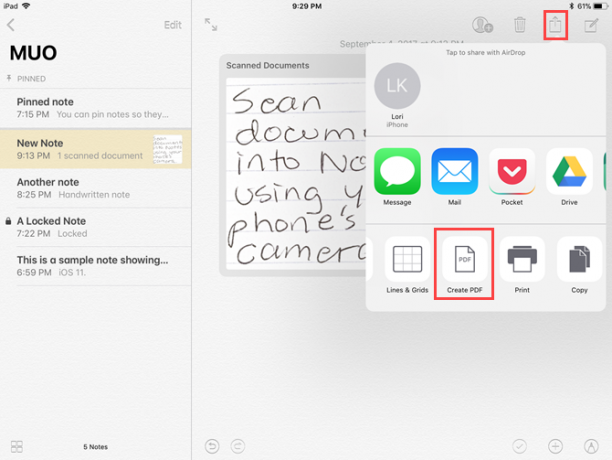
Отвара се ПДФ датотека. Да бисте маркирали ПДФ документ, додирните икону оловке у горњем десном углу екрана да бисте приступили алатима за цртање. Славина Готово када завршите са обележавањем скенираног документа, изаберите где желите да сачувате датотеку.
Такође можете да делите белешку која садржи скенирани, обележени ПДФ документ помоћу листа дељења.
Превлачење и пребацивање између нота
Ако сте открили да сте скенирали документ или укуцали текст у погрешну белешку, функција превлачења и додавања додате у Нотес у иОС-у 11 може вам помоћи. Елементе попут текста, скенираних докумената, слика и више можете лако превући из једне белешке у другу. Ово ради и на иПхонеу и на иПаду.
Једноставно, тапните и држите елемент да бисте га изабрали. Сада је усидрен испод вашег прста. Помоћу друге руке можете одабрати додатне елементе. Ако је белешка у коју желите да преместите елемент у другу фасциклу, идите до те мапе. Затим, отпустите прст изнад те белешке.
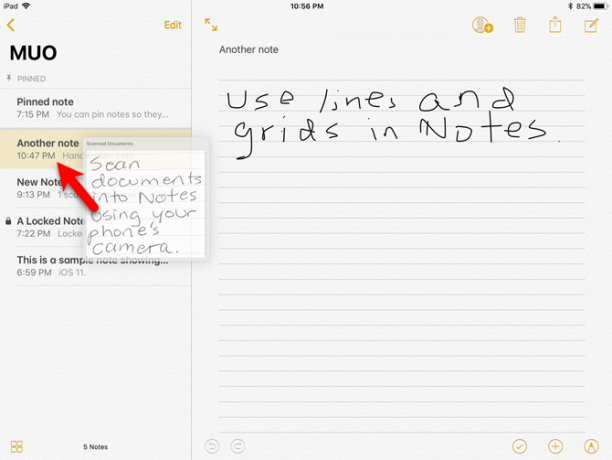
Превлачење и пребацивање између апликација
Превлачење и пребацивање у иОС 11 такође ради између апликације Нотес и других апликација, попут Сафарија. На пример, можете да превучете везу са Сафарија на белешку.
Постоји неколико начина на које то можете учинити. Можете користити Клизни поглед или Сплит сплит 10 скривених функција иПхонеа које ће вас учинити продуктивнијимаВероватно не користите неке од Аппле-ових најкориснијих функција за иОС. Опширније и превуците елемент са Сафарија у Нотес. Или можете дуго притиснути елемент на Сафарију, другом руком отворити апликацију Нотес, а затим бацити елемент у биљешку.
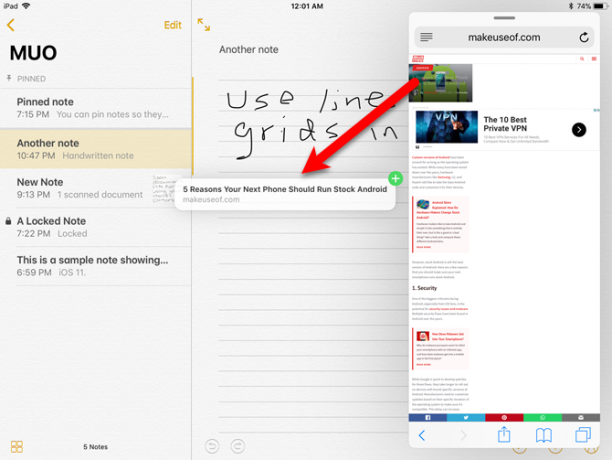
Правите белешке са закључаног екрана помоћу Инстант Нотеса
Ако користите иПад Про, нову белешку можете да отворите директно са закључаног екрана. Додирните закључани екран Аппле Аппле Пенцил када је иПад закључан да бисте отворили нову белешку.
Ваш иПад је и даље закључан, а све белешке су и даље закључане. Белешка коју отворите оловком је посебна белешка која се отвара само када додирнете оловком. Да бисте отворили било коју другу напомену у апликацији Нотес, мораћете да се пријавите на свој иПад.
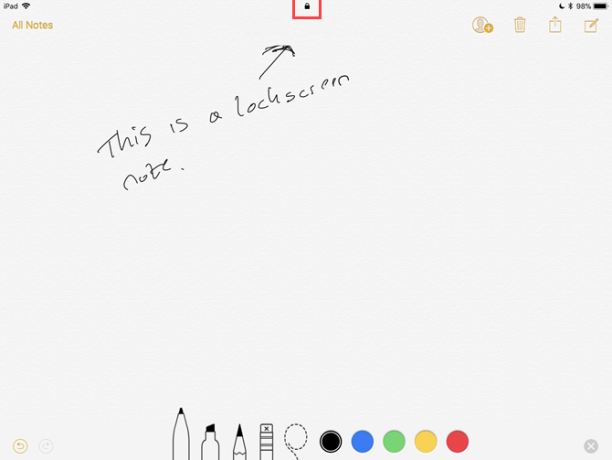
Можда је време да се пребацимо на Аппле Нотес?
Уз све ове нове функције, можда бисте то желели пребаците се са ОнеНоте на Нотес Аппле Нотес вс. Мицрософт ОнеНоте: Која је апликација за узимање белешки најбоља за вас?Ако сте корисник Мац рачунара, можда ћете се запитати да ли треба да користите Аппле Нотес или алат за више платформи попут ОнеНоте или Еверноте. Ми ћемо вам помоћи да донесете ту одлуку. Опширније . Или можда мислите на то прелазак са Еверноте у Нотес Размишљате о преласку са Еверноте на Аппле Нотес? Ево какоАппле има бесплатну апликацију за белешке и примио је приличну ремонт са иОС 9 и Ел Цапитан. Али да ли би требало да одустанеш од Евернотеа? То зависи. Опширније . Аппле-ова апликација Нотес је на путу да постане озбиљан конкурент ОнеНоте, Еверноте и другим апликацијама за узимање белешки.
Да ли ћете убудуће користити Аппле Нотес? Које бисте друге функције биле потребне да бисте се обавезали на то?
Лори Кауфман је слободни технички писац који живи на подручју Сацрамента, Калифорнија. Она је гадгет и технички геек који воли писати чланке о најразличитијим темама. Лори такође воли да чита мистерије, штапиће крстом, музичко позориште и Доцтор Вхо. Повежите се са Лори на ЛинкедИн-у.


